Как настроить и прошить роутер Мегафон MR100 3
Обзор 4G-модема MR100-2
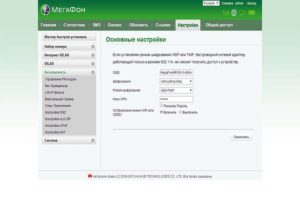
Сегодня я хочу предложить вашему вниманию небольшой обзор карманного 4G-роутера MR100-2 от Мегафон.
Основным назначением этого устройства является автономная работа в сети 4G с раздачей интернет-трафика по Wi-Fi, причём одновременно роутер может обслуживать до 10 мобильных устройств.
Сразу оговоримся, что роутер залочен на работу исключительно в сети Мегафон и не может использоваться для работы с сим-картами других операторов.
Заявленные технические характеристики:
Аккумулятор: встроенный, Li-Ion, 2100 мАч
Время автономной работы: 5 ч
Время подзарядки: 2 ч
Размеры: 97x66x13 мм
Вес: 99 гр.
Стандарты Wi-Fi: IEEE 802.
11b/g/n
Максимальная скорость передачи данных по Wi-Fi: 150 Мбит/с
Стандарты 2G: GSM 1800 / GSM 1900 / GSM 850 / GSM 900
Стандарты 3G: UMTS 2100 / UMTS 900
Стандарты 4G (LTE): LTE 2600 / LTE 800
GPRS: Да
EDGE: Да
HSPA+: Да
HSDPA: 42,2 Мбит/Сек
HSUPA: 5,76 Мбит/Сек
Комплектация
Роутер поставляется в маленькой коробочке, в которой находится блистер с самим устройством, инструкция и сим-карта формата microSIM. На сайте Мегафона оговорено, что состав комплектации может меняться, так что не исключено, что вам достанется роутер и без симки.
Внешний вид и особенности конструкции
MR100-2 поставляется в двух цветовых оформлениях — белом и тёмно-сером, пластик корпуса гладкий и приятный на ощупь. Если вы уже интересовались карманными 4G-роутерами, то внешность MR100-2 должна быть вам хорошо знакома: это почти полная копия Yota Many. Впрочем, это не удивительно, поскольку оба они разработаны самой Yota Devices, а сеть Yota принадлежит Мегафону.
Главное внешнее различие заключается в форме светодиодного индикатора, который у MR100-2 сделан в виде надписи «4G» и подсвечивается ярким зелёным светом. В настройках вы можете выбрать один из трёх режимов работы подсветки: постоянно выключена, постоянно включена, включена только во время обмена данных (этот режим включён по умолчанию).
Роутер оснащён откидным полноразмерным USB-разъёмом, для его открывания достаточно потянуть за специально предусмотренный выступ. Шарнир достаточно тугой, разъём не болтается.
Под откидным разъёмом скрывается гнездо для сим-карты. Надо сказать, что я столкнулся с некоторым нюансом при её установке. Вставил сим-карту в слот и задвинул до конца, пока её торец не поравнялся с вырезом в корпусе.
Слот оказался подпружинен и карточка выдвинулась назад на 2-3 миллиметра. Решив, что так и нужно, я включил роутер. Однако он сообщил, что сим-карта не установлена. Иллюстрации в инструкции и формулировка «торцевая часть SIM-карты должна быть видна под краем корпуса» также убедили меня, что я всё сделал правильно.
Оказалось, что при установке сим-карты нужно утопить её вглубь корпуса, чтобы сработала защёлка и карта зафиксировалась. И пальцем вы это никак не сделаете, только если у вас не достаточно длинные ногти.Кстати, вытаскивать сим-карту тоже не слишком удобно: при нажатии на неё она снимается с защёлки и под действием пружины вылезает на те самые 2-3 миллиметра, но потянуть её дальше пальцем не всегда получается из-за трения внутри слота и скользкости самой сим-карты. Приходится цеплять её чем-нибудь острым.
При закрытом USB-разъёме с его обратной стороны доступно гнездо microUSB, так что вы сможете подключить модем с помощью соответствующего кабеля, если по каким-то причинам подключение напрямую затруднено или нежелательно. Зарядка роутера возможно как через USB-разъём, так и через порт microUSB.
Примечательной чертой данного роутера является использование дисплея не на жидких кристаллах, а на электронных чернилах. Формально это служит делу экономии заряда аккумулятора. Не уверен, насколько значимой получается экономия, но решение, прямо скажем, не заезженное. Когда роутер выключен, то на дисплее отображается уровень заряда аккумулятора.
При включении добавляется также обозначение режима работы (2G/3G/4G) и уровень приёма в традиционном «сотовом» виде.
Единственным внешним органом управления роутера является переключатель-ползунок. При переводе его в левое положение включается гибридный доступ, который подразумевает возможность одновременного подключения пользователей по Wi-Fi как с паролем, так и без него.
Всего возможно до 10 одновременных подключений, лимиты на оба типа подключения меняются в настройках. Перевод ползунка в правое положение включает исключительно беспарольный режим доступа. В центральном положении роутер выключен. Обратите внимание на красную точку, которая видна при переводе ползунка влево, — это кнопка перезагрузки роутера. В целом конструкция ползунка не слишком удачна: он выступает за пределы корпуса роутера и очень легко переключается. Соответственно, в сумке или кармане более чем возможно случайное включение, в результате чего в нужный момент вы можете оказаться без связи с разряженным устройством.
Настройки
При первом включении роутер становится виден как точка доступа под названием «Мегафон», пароль не требуется. Подключившись, необходимо набрать в браузере любой адрес, после чего вы попадёте в панель управления роутером.
Впоследствии вы всегда сможете войти в неё по адресу status.megafon.ru. В шапке страницы отображается текущий режим работы (2G/3G/4G), принятый и отданный трафик и уровень заряда аккумулятора.
Настройки разделены по трём закладкам (развёрнуты все скрытые списки с дополнительными настройками):
Статус. Тут собрана информация о текущем режиме работы, скорость приёма и отдачи, время сессии, IP-адрес и баланс счёта.
Настройки.
Здесь вы можете задать своё название роутеру, включить парольный доступ, поменять лимиты подключений по паролю и без него, а также задать режим выбора сети.
Сообщения. Этот раздел служит для просмотра сервисных сообщений и управления доступными услугами с помощью USSD-запросов.
По умолчанию в панели не видна ещё одна закладка с настройками, она появляется лишь при переходе по адресу status.megafon.ru/advanced:
Скорость и стабильность
В автоматическом режиме роутер соединяется с сетью довольно быстро, примерно в течение 10 секунд после включения. Во время тестирования в разных районах Москвы и в г. Химки скорость приёма в 3G в среднем составляла 480 кбит/сек, в 4G — приём до 23 Мбит/сек, отдача до 1,5 Мбит/сек.
В некоторых районах города приходилось принудительно переводить роутер в режим 4G, поскольку при низком уровне сигнала в автоматическом режиме он соединялся в 3G. В таких ситуациях присоединение к сети занимало до 5 минут. Субъективно, скорость загрузки страниц при уверенном 4G-приёме не отличается от скорости при кабельном подключении.
Конечно, при загрузке больших файлов, например, фильмов, разница становится очевидной.
Продолжительность работы
Полная зарядка аккумулятора заняла 1 час 55 минут. Будучи постоянно включённым в режиме 4G и с периодическим сёрфингом в интернете (суммарно около 4-5 часов), роутер продержался 13 часов 10 минут.
Заключение
В целом MR100-2 произвёл весьма благоприятное впечатление. Из положительных моментов стоит отметить ёмкий аккумулятор, хорошую скорость работы в сети 4G, возможность выбора между автоматическим и принудительным выбором режима работы, стильный дизайн, компактный размер.
Из недостатков, пожалуй, наиболее заметным является возможность непроизвольного перевода переключателя-ползунка в рабочий режим и разряда аккумулятора. А возможность моментально переключиться в режим открытой точки доступа делает MR100-2 хороший выбором для использования всей семьёй или в компании друзей.
- LTE
- 3G
- Мегафон
- модем
- связь
- Коммуникации
Беспроводной 4G-роутер МегаФон MR100-2
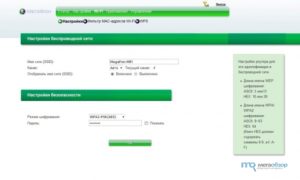
Вариант использования для мобильного доступа к интернету модемов или роутеров, предлагаемых самим оператором, может имеет определенные плюсы, в частности быструю доступность решений для новых стандартов и гарантированную совместимость.
В некоторых случаях в положительные стороны можно также записать и ценовую политику. Конечно, не всем пользователям нравятся ограничения на смену оператора или иногда ограниченные технические характеристики или набор функций.
Кроме того, довольно часто решения от операторов являются перемаркированными вариантами универсальных решений от крупных производителей, вся настройка которых заключается в смене логотипа на корпусе, оформлении упаковки, смене изображений в программном интерфейсе и блокировки чужих SIM-карт.
Однако рынок ставит все на свои места, благо предложений на нем сегодня предостаточно. В том числе и с поддержкой последнего стандарта сотовых сетей — LTE/4G.
Среди отечественных операторов наибольшую активность в освоении новых технологий проявляет компания МегаФон, которая уже обеспечила зону покрытия 4G почти для трети населения нашей страны (по данным оператора на середину ноября).
А с недавним приобретением «Скартел/Йота» у них появилась возможность более плотно взаимодействовать с компанией «Йота Девайсез», которая разрабатывает абонентские устройства для сотовых сетей.Можно долго обсуждать, можно ли считать произведенные по ее заказу на фабриках Китая модемы и роутеры собственными разработками, но наверняка МегаФон удобнее иметь дело именно с этим производителем, имеющим богатый опыт создания и адаптации устройств именно для нашего рынка.
Представленная в начале ноября модель автономного роутера МегаФон MR100-2 по своему внешнему виду и характеристикам очень похожа на известные Yota Many и Yota Ruby, так что уникальной новинкой ее считать сложно. Для нас это устройство интересно, прежде всего, с точки зрения сравнения с доступными на рынке универсальными моделями от других производителей.
Отметим также поддержку роутером не только сетей 4G, но и 2G/3G, так что в этом плане модель подойдет для всех регионов. Что касается вариантов использования, то еще раз напомним основные сценарии: доступ всех мобильных устройств к высокоскоростному интернету по одному контракту, добавление онлайн-сервисов к не имеющим сотовых модулей планшетов, экономия средств в том числе и в роуминге.
Комплект поставки и внешний вид
Роутер поставляется в компактной картонной коробке. Оформление традиционное — фотография устройства (в этот раз с глянцевым лаком) и технические характеристики. Про использование исключительно русского языка можно и не упоминать.
Комплект поставки минимальный — роутер и печатное руководство пользователя с гарантийным талоном на последней странице. Учитывая, что блоки питания в данном классе встречаются редко, а заряжать данный роутер можно и без кабеля, можно считать комплект поставки вполне достаточным.
Размеры роутера составляют 97×67×13 мм, а вес — немногим более 100 г. Корпус изготовлен из полуглянцевого темно-серого пластика с примесью металлика. Он выглядит достаточно крепким и почти монолитным (никаких съемных крышек или других элементов здесь нет). На верхней плоскости находится логотип 4G, выступающий в роли индикатора и имеющий зеленый цвет свечения.
Один из торцов имеет разъем оригинальной формы для зарядного устройства или подключения к компьютеру. Можно сказать, что это решение два-в-одном.
В сложенном состоянии доступен стандартный порт microUSB, а если откинуть вставку, то она сможет выступить в роли стандартного полноразмерного штекера USB.
Выбор металла в качестве материала этой детали заслуживает только положительной оценки, но лучше бы использовался «полноценный» разъем.
Отметим, что предусмотрено пять положений данного элемента, что дает определенную свободу в выборе места установки.
За открытым разъемом можно заметить слот для SIM-карты формата micro со стандартной защелкой. Место для него выбрано необычное и пользоваться не очень удобно, особенно вытаскивать карту. Но с данным роутером часто эту операцию проводить явно не придется.На втором торце находится небольшой экран, выполненный по технологии электронных чернил, что дает возможность реализовать удобную индикацию и в то же время не тратить на нее много энергии встроенной батареи. На нем постоянно присутствует уровень заряда батареи, а в рабочем состоянии отображается качество сигнала сотовой сети и ее тип (2G, 3G или 4G). Информации о поступивших SMS на нем нет.
Здесь же установлен переключатель режима работы — выключено, защищенная сеть, открытая сеть (подробнее об этом чуть ниже). Отметим, что он, пожалуй, слишком сильно выступает и относительно легко переключается.
Возможно стоило использовать более жесткий вариант для исключения случайных выключений. В одном из его положений открывается доступ к скрытой кнопке сброса настроек. Это решение также выглядит немного странным, хотя на практике конечно не мешает.
Аккумуляторная батарея роутера несъемная. Возможности работы с проводным подключением Ethernet и картами памяти нет. Также отсутствуют разъемы для внешних антенн. Впрочем, размеры корпуса позволяют надеяться на хорошее качество связи. Срок гарантийного обслуживания составляет один год с даты продажи.
Технические характеристики
Роутер способен работать во всех современных сотовых сетях — 2G (GSM 850, 900, 1800, 1900 МГц), 3G (UMTS 900, 2100 МГц), 4G (LTE FDD 800/2600 МГц) с поддержкой технологий GPRS, EDGE, HSPA, HSPA+, DC-HSPA+ и LTE Cat4 FDD.
Отметим, что устройство имеет привязку к SIM-картам оператора МегаФон. Максимальные скорости получения данных составляют до 43,2 Мбит/с для 3G и до 100 Мбит/с для LTE. Для подключения клиентов используется встроенный беспроводной контроллер Wi-Fi, поддерживающий стандарты 802.
11b/g/n в диапазоне 2,4 ГГц с максимальной скоростью подключения 150 Мбит/с. Мы проверили несколько адаптеров и устройств, но достичь этой цифры не получилось, соединение осуществлялось только на 72 Мбит/с.Производитель говорит об ограничении максимального числа клиентов — 10, но эту цифру мы не проверяли. Думаем, что в большинстве случаев и этого будет вполне достаточно.
Емкость встроенного аккумулятора указана как 2100 мА·ч. Впрочем, важнее реальное время работы, которое, по информации производителя, составляет от 5 до 24 часов в зависимости от сценария использования.
При подключении по USB роутер может выступать в роли модема, работающего по протоколу NDIS (эмуляция сетевой карты). В этом режиме есть совместимость с современными вариантами Windows и Mac OS (мы проверили версии 7 и 10.8.5 соответственно), при этом дополнительные драйвера не требуются, достаточно встроенных в операционные системы.
Тестирование проводилось с прошивкой версии MFRR1_1.22. Информации о возможности обновления на момент тестирования не было, но скорее всего ситуация здесь не отличается от других моделей подобного класса.
Настройка и возможности
Для начала работы с роутером достаточно поставить в него SIM-карту, зарядить батарею или подключить к источнику питания и включить.
Настройки по-умолчанию обеспечивают создание открытой беспроводной сети для первоначального подключения и настройки роутера. Адрес веб-интерфейса — http://status.megafon.ru или http://10.0.0.1.
Отметим, что доступ к интерфейсу открытый и возможен только для пользователей основной беспроводной сети или через USB. Гости не имеют к нему доступа.
Предусмотрена русская и английская версии. При первом входе предлагается придумать имя беспроводной сети и установить режим шифрования. Роутер поддерживает только открытые сети и WPA2-PSK AES.
Аппаратный переключатель на корпусе позволяет выбрать один из двух режимов работы беспроводных сетей: в обычном есть только ваша настроенная открытая или защищенная сеть, а в режиме публичного доступа дополнительно к ней создается также открытая с именем MegaFon Free (изменить его нельзя).
В роутере предусмотрена настройка распределения максимально поддерживаемых 10 пользователей по этим двум сетям.
Кроме выбора параметров сети Wi-Fi, в интерфейсе роутера можно найти еще несколько опций: выбор типа сети (авто, 4G, 3G, 2G), разрешение работы в роуминге, режим работы индикатора, настройка APN, ALG для PPTP, L2TP и IPSec.
Предусмотрено отображение статуса текущего соединения, уровня заряда батареи, проверка баланса, уточнение номера абонента, работа с SMS. Некоторые из этих функций работают только в сетях 2G/3G.
При выборе определенного типа сети, для экономии энергии батареи можно включить режим автоматического отключения Wi-Fi при отсутствии покрытия сотовой сети.Не очень понятно, как вычисляются устройством цифры текущих скоростей, они явно не соответствуют действительности и мы бы не рекомендовали на них ориентироваться. Использование данных по объему трафика также не очень удобно, поскольку неизвестно, в какой момент они обнуляются.
В роутере не предусмотрено использование технологии WPS, а пароль в веб-интерфейсе всегда закрыт звездочками. Так что очень советуем в случае закрытой сети записать себе пароль где-нибудь, иначе придется сбрасывать настройки устройства аппаратной кнопкой.
Работа с SMS-сообщениями реализована не очень удачно. Вы не можете удалить сообщения, кнопки «ответить» также нет — в каждом новом сообщении потребуется вписывать номер получателя.
В случае подключения роутера к ПК через интерфейс USB, он выступает в роли сетевой карты и также обеспечивает доступ клиента к интернету.
Никаких специальных оптимизаций веб-интерфейса для мобильных устройств в данном роутере нет. Отсутствуют и специальные программы для них. Обеспечивается только совместимость с мобильными версиями популярных браузеров.
Производитель предусмотрел еще одну страницу настроек, доступную по адресу http://status.megafon.ru/advanced/. На ней вы можете изменить диапазон предоставляемых клиентам IP-адресов, включить DMZ и добавить правила трансляции портов. Здесь же есть пункт сброса настроек роутера.
Тестирование
Роутер обеспечивает отличные скорости при работе в сотовой сети четвертого поколения. Во время тестирования у нас получалось увидеть более 50 Мбит/с на прием и около 25 Мбит/с на передачу при подключении по USB.
В случае беспроводной работы цифры скромнее — около 25 Мбит/с и на прием и на передачу. В целом для мобильного интернета это более чем достойные показатели.
При работе в сетях третьего поколения производительность ожидаемо ниже — несколько мегабит в секунду на прием и порядка одного мегабита в секунду на передачу.
Во время тестирования устройства мы встретились со странным его поведением при установке параметра выбора сети в «Авто». При наличии отличного сигнала 4G роутер очень часто самостоятельно переходил в 3G, причем выбирал вышку с очень слабым сигналом, что приводило к низкой скорости работы мобильного интернета.Это было проверено на двух экземплярах устройств и в разных местах города. Будем надеяться, что эту ситуацию можно исправить обновлением прошивки, а пока же рекомендуем для максимальной скорости жестко выбрать режим 4G, конечно при уверенности в покрытии. Впрочем, покрытие у МегаФон сегодня достаточно хорошее.
С точки зрения качества сигнала Wi-Fi к устройству замечаний нет. Роутер способен обеспечить надежную работу клиентов в профильных сценариях использования на расстояниях одного-двух десятков метров. Напомним, что этот показатель существенно зависит от наличия помех и препятствий.
Следующий не менее важный, чем скорость, вопрос — время автономной работы устройства. Для его исследования мы использовали ноутбук, работу через Wi-Fi, подключение к сети 4G и три различных профиля потребления трафика.
Были получены следующие результаты:
- загрузка 1 МБ данных раз в пятнадцать минут: 11 часов 30 минут;
- загрузка 10 МБ данных раз в три минуты: 11 часов;
- постоянно работающий клиент p2p с ограничением скорости в 2 Мбит/с: 6 часов.
Как мы видим, роутер имеет вполне эффективные алгоритмы снижения энергопотребления при отсутствии нагрузки со стороны клиентов.
При постоянной работе можно рассчитывать более чем на пять часов, а при эпизодическом использовании показатели возрастают в два раза.
Проверили мы и сценарий «включил и забыл», в нем роутер способен действительно продержаться более суток. Так что с точки зрения времени автономной работы данная модель определенно представляет интерес.
Проверка времени восстановления заряда аккумулятора затруднена не очень точным индикатором уровня на экране устройства. Все четыре полоски на выключенном роутере заполняются уже примерно через час (проверялось с зарядными устройствами на 1 и 2 А). В реальности мы бы рассчитывали на два-два с половиной часа при использовании стандартного 1 А блока питания.
Выводы
Роутер МегаФон MR100-2 интересен, прежде всего, поддержкой всех основных стандартов сотовых сетей, включая четвертое поколение, высокой скоростью работы с 4G и длительным временем автономной работы при периодическом использовании. Также стоит отметить оригинальный дизайн, необычный разъем USB и экран на E-ink. Для устройства выбраны удачные материалы корпуса, к качеству изготовления нет замечаний.
По итогам тестирования не понравилась работа в автоматическом режиме выборе типа сети, а также не самый удобный и функциональный веб-интерфейс устройства.
Стоимость устройства на момент написания статьи в интернет-магазине МегаФон составляла 4900 рублей. Это достаточно высокая сумма, которая может быть частично оправдана, пожалуй, только поддержкой 4G. Не забываем также о привязке устройства к оператору, за которую можно было бы сделать и скидку или предложить немного интернета в подарок.
Как настроить и прошить роутер Мегафон MR100 3
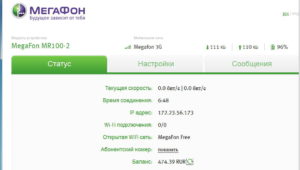
Компания Мегафон предлагает своим пользователям 3G/4G роутер MR100 3 для раздачи интернета и сёрфинга в сети. Устройство представляет собой полный аналог моделей Altel 4G E5372 и Huawei E5372. При подключении к ПК прибор можно использовать как обычный модем.
Маршрутизатор по своим параметрам мало чем отличается от предшественников
Роутер способен раздавать интернет десяти юзерам одновременно, при этом радиус его действия составляет 10 м. В качестве клиента может выступать планшет, мобильный гаджет, лэптоп или обычный компьютер. Рассмотрим детальнее характеристики и особенности настройки прибора Мегафон MR100 3.
Характеристики:
- Батарея 1780 мАч;
- поддержка раздачи до 10 юзерам;
- возможность использования microSD карты до 32 Гб;
- дисплей TFT-LCD;
- интерфейсы для SIM-карты, microDS, micro USB, Wi-Fi;
- 130 грамм;
- 100 Мбит/с по LTE 4G.
Интересно, что информация будет передаваться и приниматься медленнее всего по EDGE/GPRS технологии (не выше 236,8 Кбит/с). Что касается основных возможностей коммуникации, то это: GSM, TDD, WCDMA, EDGE, FDD, GPRS.
Устройство MR100 3 оснащено специальными разъёмами под антенны. Разработчики продумали такой вариант, чтобы получить возможность усиления сигнала при слабом приёме.
Интересной особенностью также является то, что роутер можно применять как зарядное устройство для Bluetooth гарнитуры, mp3-плееров, а также смартфонов.
При периодическом сёрфинге роутер способен проработать примерно пять часов. Этих показателей будет достаточно для создания интернет-зоны на вечеринке, встрече с друзьями или на каком-либо мероприятии.
Комплектация: аккумулятор, устройство, инструкция и кабель для синхронизации и зарядки.
Пользователям нравится внешний вид этой модели. Роутер полностью удовлетворяет требования мобильности, помещается в карман рубашки или брюк. Также отметим, что роутер Мегафон MR100 3 не станет тяжёлой ношей для дамской сумочки.
Подключение
Перед тем как начинать настройку, важно подсоединить SIM-карту. Слот для неё расположен под задней крышкой.
Итак, снимите крышку, достаньте батарею и разместите свою карточку, а также microSD (в другой слот).
Для чего нужна карта памяти на таком модеме? Пользователи, которые получают доступ к сети через Мегафон MR100 3, смогут хранить изображения, музыку, видео и документы на такой карточке.
Если прибор не новый, вернитесь к первоначальным настройкам, зажав на пару секунд клавишу Reset.Все манипуляции по настройке MR100 3 выполняются через веб-интерфейс. Зайти на него можно, набрав указанный на самом приборе адрес. Чаще всего адрес прописывается под АКБ на наклейке.
Интерфейс и настройка
Здесь вы увидите несколько вкладок, с помощью которых можно настроить роутер под свои нужды. На главной, к примеру, можно увидеть состояние WLAN, а также текущее соединение.
Во вкладке «Статистика» расписан лимит трафика, объём полученных данных, информация о клиентах, которые подключились к беспроводной сети.
Если же вам нужно отправить через интерфейс SMS-сообщение, перейдите в пункт SMS. Здесь также настраивается конфигурация SMS-центра.
Остаток денег на счету проверяется в пункте «Баланс». В нём также приводятся данные о номере пользователя. Помимо всего прочего, юзер в этом разделе может активировать карточку, чтобы пополнить счёт.
Для настройки интернета принято использовать Мастер быстрой установки. Процедура состоит из трёх простых шагов. Всё, что требуется от юзера, — следовать указанным инструкциям.
Если вы немного разбираетесь в теме, можно менять параметры в раздел «Настройки». Там расположены пункты WLAN, Система и Безопасность.
Для настройки интернета перейдите в раздел «WLAN», после чего выставьте такие параметры:
- SSID — придумайте название для сети;
- режим шифрования — AES-TKIP;
- ключ — придумайте пароль;
- шифрование — WPA/WPA2-PSK.
Эти данные позволят сделать модем точкой доступа и раздавать сеть.
Прошивка
Обновление микропрограммы для роутера Мегафон MR100 3 выполняется во вкладке интерфейса «Обновить». Всё предельно просто — устройство самостоятельно определяет, существует ли в текущий момент новое ПО.
При наличии более свежей версии, система пришлёт специальное уведомление и установит всё автоматически. Конечно же, специалисты рекомендуют не вмешиваться туда, куда не просят, если устройство удовлетворяет ваши требования.
Иными словами, не стоит что-либо улучшать или модифицировать без конкретной нужды.
Разблокировка
Устройство нужно разблокировать, если есть необходимость использовать его в связке с другим провайдером (не Мегафон). Опция предусмотрена компанией-разработчиком, поэтому сама операция разлочки не выглядит чем-то сложным.
Если роутер Мегафон MR100 3 не разблокировать, при использовании карточки МТС или Билайн вы увидите надпись «Заблокировано» на панели прибора. Кроме того, система в интерфейсе попросит ввести код разблокировки. Такие коды продаются в интернете по минимальной цене.
Если вам действительно важно настроить этот гаджет для работы с разными компаниями, советуем купить код.
Кроме того, чтобы разлочить модем, можно воспользоваться утилитой DC Unlocker, её можно бесплатно скачать в сети.МегаФон MR100-1: двуликий кладенец
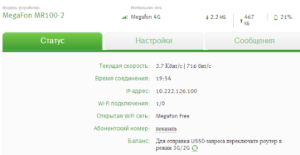
Несколько лет назад я уже пробовал перейти на ноутбук в качестве основного рабочего устройства. Одной из главных причин, препятствующих совершению попытки, было отсутствие постоянного, качественного и быстрого Интернета везде, где бы я ни был. Варианты решения этой проблемы, несомненно, были, но ни разу не удовлетворили мои, в общем-то, невеликие потребности. Но это было тогда.
Сейчас же у меня в руках (простите, кармане) лежит маленькая пластиковая коробочка черно-серебристых тонов, носящая неблагозвучное название МегаФон MR100-1 и являющаяся весьма двуликим устройством во многих аспектах, когда на каждый плюс имеется свой противовес в виде минуса.
Для начала, это 3G/4G-модем, работающий в сетях оператора “Мегафон”. Но это еще и Wi-Fi-роутер, способный обеспечить Интернетом аж десять устройств (хотя в таком режиме определенно не стоит рассчитывать на какое-то вменяемое время работы, если он, конечно, не будет подключен к зарядному устройству).
Как? Или опыт использования в реальной жизни
Одно из основных отличий, выгодно выделяющее его среди конкурентов, – поддержка 2G/3G-сетей, ведь соперники на такое не способны (а распространенность LTE в нашей стране пока оставляет желать лучшего).
Именно благодаря универсальности данное устройство смогло стать моим ежедневным и постоянным спутником на протяжении дня – при размерах, равным какому-нибудь телефону трех – четырехлетней давности (54,5 x 100 x 13,2 мм, вес — 85 г), не составляет труда разместить его в сумке, кармане куртки, пиджака или же попросту во вездесущих джинсах. С другой стороны, при таких размерах хотелось бы иметь более емкую батарейку – стандартных 1430 мАч хватает лишь на 3,5-4 часа работы при постоянно подключенном одном устройстве (и время от времени присоединяющемся втором в лице мобильного телефона), благо что она является сменной и вы наверняка сможете приобрести вторую-третью запасную для обеспечения себя любимого доступом в мировую паутину все 24 часа в сутки.
Да-да, зрение вас не подводит, и никакой опечатки в тексте также не имеется. Именно мобильный телефон составлял добрую пару ноутбуку среду подключенных устройств.
Дело в том, что вот это специализированное устройство справляется со своей основной задачей – доступ к Интернету – на «ура», а качество приема сигнала (и, соответственно, скорость передачи данных) почти всегда обходит все телефоны, предлагая стабильную и почти не «проседающую» связь даже в тяжелых условиях перенаселенной Москвы. Единственное нарекание, которое возникло у меня во время тестирования, заключалось в работе роутера при высокой скорости передвижения – будь-то машина, передвигающаяся со скоростью 60 – 80 км/ч, или метро, интернет-соединение сразу слабнет, чахнет и дохнет, хотя тот же телефон, в свою очередь, вполне себе работает (стабильно, но медленно).
Как я уже сказал, это двуликое устройство, потому предлагаю от плюсов плавно перейти к минусам.
Нарекание у меня вызывают материалы и качество сборки – устройство ощутимо скрипит в руках даже при легком сжатии, трении и скручивании, а пластик очень и очень дешев, и с большой радостью собирает абсолютно все следы, оставляемые пальцами.
Мерзкий, “полый”, глянцевый спереди и шершавый сзади, он сразу дает вам понять – сделано в Китае, причем совсем не в том, где производится Meizu MX2 или какой-нибудь из последних флагманов Huawei. Нет, это старый, недобрый и всем знакомый с детства низкокачественный «китай».
Что удивительно, аналогичный роутер от Yota, имеющий даже тоже “тельце”, сделан из более благородной породы пластмассовых культур.
Более того, устройство ощутимо нагревается при продолжительной работе или загрузке тяжелого контента (например, HD-видеоролика), но это стандартная ситуация для такого типа устройств.Второе нарекание вызывает скорость запуска устройства: 39-40 секунд для непосредственного включения и еще почти 10 – для определения сети (это, на мой взгляд, слишком долго, информационный голод не ждет и жжет нетерпеливого прокрастинатора).
Третье (и главное) нарекание – невозможность работы устройства с MacOS через официальную утилиту.
Если вы не хотите по каким-либо причинам (допустим, низкий заряд батареи роутера) участвовать в беспроводной вакханалии, при подключении роутер может начать заряжаться, если ему хватит питания (а для этого надо оккупировать аж два USB-порта, что, например, на моем MacBook Air не представляется возможным по причине отсутствия двух находящихся рядом USB), но в качестве модема работать не будет ни под каким предлогом. Вот и получается, что остается только беспроводное Wi-Fi подключение, что, как я уже сказал, не всегда удобно и даже не всегда возможно.
При подключении же устройства к Windows-машине все происходит вполне себе хорошо и быстро: устанавливается необходимый софт, модем включается, и вы можете начинать работать.
Элементы управления, интерфейс и дисплей
Само устройство представляет из себя минималистичную коробочку, несущую на себе лишь две кнопки – включения / выключения (для выполнения любого из этих действий необходимо зажать клавишу на 3 секунды, а затем отпустить) и активации WPS-точки (способ включения аналогичен предыдущему).
Дисплей, несмотря на свои смехотворные по нынешим меркам размерам, отображает всю важную информацию (режим работы сети, входящие сообщения, название оператора, уровень заряда батареи, режим работы и количество подключенных устройств).
Видимость при ярком освещении крайне низкая, благо что графических элементов практически нет, и ничего не отвлекает от основной информации.Настроек на самом устройстве нет никаких, все осуществляется через web-интерфейс, что, впрочем, логично – все точно так же, как и на «взрослых» собратьях.
Web-интерфейс, опции и настройки
Введя в адресной строке браузера 192.168.10.1, вы попадете на логин-страницу роутера, где надо ввести стандартные логин-пароль admin admin.
Из основных функций хотелось бы отметить возможность выбора сетей, в которых должен работать роутер – если у вас в городе слабо развита LTE-инфраструктура, вы можете ограничить рабочие частоты 2G/3G-сетью для уменьшения энергопотребления устройства.
Также в наличии имеются такие возможности, как сохранение резервной копии настроек роутера для загрузки оной после сброса или обновления прошивки устройства, возврат к заводским настройкам, ограничение доступных MAC-адресов, управление подключенным устройствами, настройка переадресации портов, работа с SMS-сообщениями (отправка, чтение входящих, удаление; поддерживаются даже черновики), адресная книга.
Обновление прошивки
Несмотря на то, что на тестируемом образце уже была установлена последняя версия прошивки, из-за невозможности получить доступ к настройкам было решено перепрошить устройство – заодно и показать весь процесс вам.
Собственно, сама прошивка скачивается с официального сайта megafon.ru со страницы самого устройства (запакована в *.rar-архив). Все, что от вас требуется, – это скачать ее, подключить роутер через USB-провод (устройство должно быть включено), закрыть все подключения и запустить непосредственно сам процесс перепрошивки. Все происходит автоматически и не требует от вас никакого вмешательства.
Скоростные показатели
Я уже не раз писал, что не люблю бенчмарки (коим и является, по сути, небезызвестный тест скорости speedtest.
net), однако провел несколько замеров в 3G сети; результаты сильно разнились от теста к тесту, однако даже у меня, в высотном доме, где все мобильные устройства пасуют, данный роутер показал достаточные для комфортного серфинга 2-4 Мбит/с.
Вообще, говоря о юзкейсе, он заключался в чтении сайтов, работе с почтой через веб-интерфейс Gmail, обмен «легкими» файлами через Dropbox; изредка просматривалось -видео в 720p и 1080p – недостатка скорости или какого-либо дискомфорта замечено не было, все происходило быстро и без болезненного ожидания.
А вот главная особенность роутера – возможность работы в LTE-сети – меня разочаровала, даже после перепрошивки и полного сброса устройства я не смог добиться ни в центре Москвы, ни на двух ее окраинах 4G-соединения, что странно, так как у других обозревателей таковое имелось. Не могу быть точно уверенным, но, скорее всего, имеется какой-то дефект в тестовом образце.
